Како преименовати датотеке или фасцикле у оперативном систему Виндовс 11/10
Име датотеке се описује као наслов датотеке и екстензија датотеке. Када преименујете датотеку, мења се само први део имена датотеке. Екстензија датотеке(file extension) остаје иста и обично се не мења. У случају да треба да промените и екстензију датотеке, изаберите целу датотеку и промените назив и екстензију по жељи. У овом посту ћемо научити како да преименујемо датотеку или фасциклу у Виндовс 11(Windows 11) и Виндовс 10(Windows 10) и различите начине да то урадите.
Како преименовати датотеке(Files) и фасцикле(Folders) у Windows 11/10
Постоји више начина за преименовање датотеке или фасцикле у оперативном систему Виндовс 10(Windows 10) . Они су као што је наведено у наставку:
- Коришћење контекстног менија – десним кликом(Context Menu – Right-clicking) на ставку
- Коришћење својства
- Коришћење пречице на тастатури – Алт+Ентер
- Коришћење пречице на тастатури – Ф2
- Коришћење менија Почетна у Филе Екплорер-у
- Два појединачна клика
- Коришћење командне линије
- Коришћење ПоверСхелл-а.
1] Коришћење контекстног менија – десним кликом(Using Context Menu – Right-clicking) на ставку
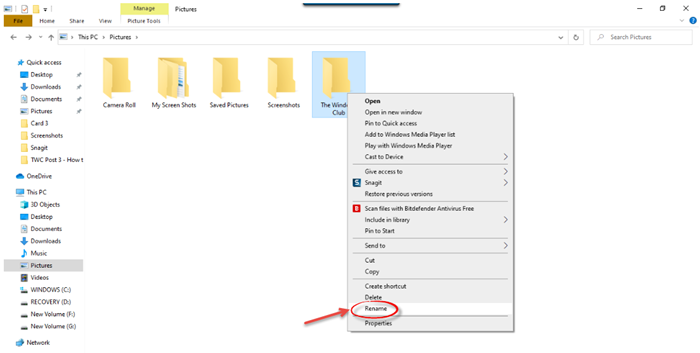
Изаберите датотеку или фасциклу коју желите да преименујете и кликните десним тастером миша на ту ставку. Отвориће се контекстни мени .(Context Menu)
Кликните на опцију „Преименуј“(‘Rename’) и унесите ново име датотеке или фасцикле, а затим притисните Ентер(Enter) или кликните било где на екрану.
2] Коришћење својства
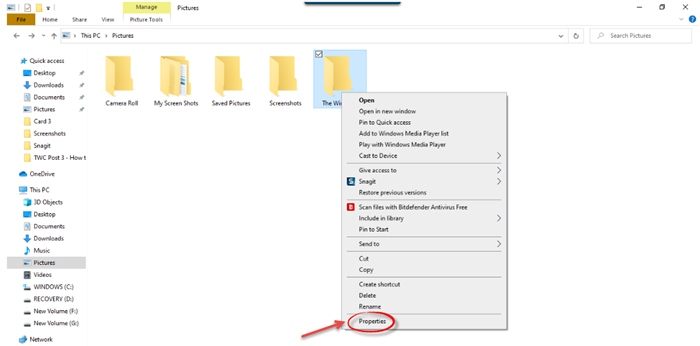
Кликните десним тастером миша(Right-click) на датотеку или фасциклу и изаберите „Својства“.(‘Properties’.)
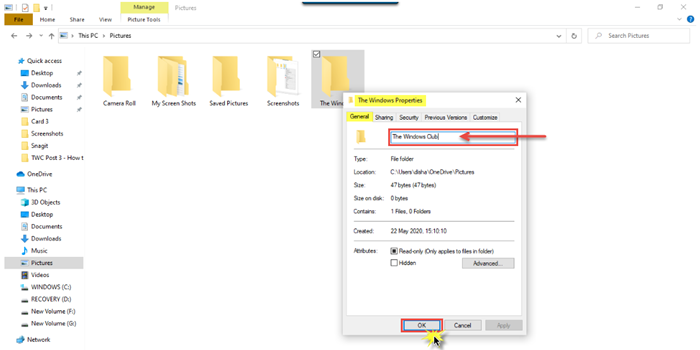
Отвориће се прозор Својства . (Properties)На картици Опште(General) унесите ново име датотеке, а затим кликните на ОК(OK) .
3] Using Keyboard Shortcut – Alt+Enter
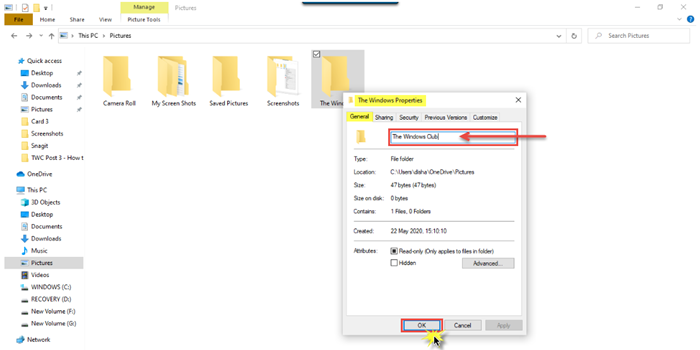
Изаберите датотеку коју желите да преименујете и једноставно притисните Alt+Enter.
Отвориће се искачући прозор Својства датотеке . (File Properties)Унесите ново име датотеке и кликните на ОК.(OK.)
4] Коришћење пречице на тастатури – Ф2
Изаберите датотеку или фасциклу и једноставно притисните Ф2 да бисте преименовали ставку.
САВЕТ(TIP) : Како групно преименовати датотеке и екстензије датотека .
5] Коришћење менија Почетна у Филе Екплорер-у
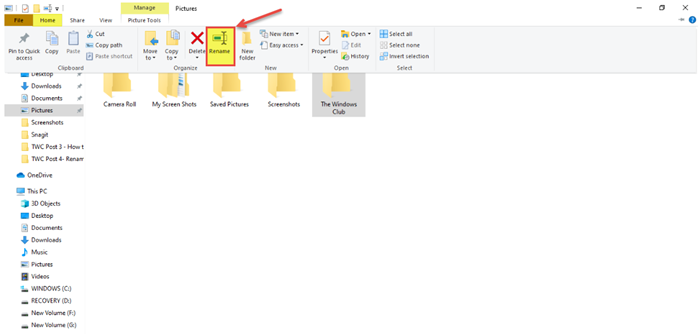
Да бисте преименовали користећи Филе Екплорер(File Explorer) , изаберите ставку и кликните на 'Почетна'.(‘Home’.)
Даље, кликните на опцију 'Преименуј'(‘Rename’) и следите исте кораке.
Прочитајте(Read) : Трик за тренутно преименовање фасцикли, датотека у серијском редоследу .
6] Два појединачна клика
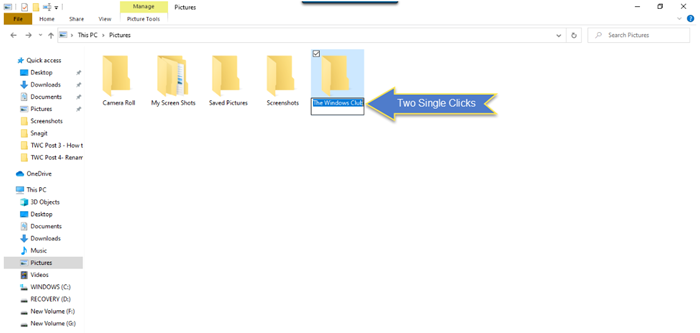
Кликните(Click) на датотеку или фасциклу два пута. Име датотеке или фасцикле ће бити истакнуто.
Унесите(Enter) ново име датотеке и притисните тастер Ентер(Enter) да бисте је сачували.
Прочитајте(Read) : Најбољи бесплатни софтвер за масовно преименовање датотека за масовно преименовање датотека(Bulk File Renamer software to Mass Rename files) .
7] Коришћење командне линије
Командни редак(Command Prompt) вам омогућава да преименујете датотеке или фасцикле помоћу команде рен . (ren)Отворите Филе Екплорер(File Explorer) и идите на одредишну датотеку или фасциклу. Затим кликните на адресну траку и откуцајте „цмд“(“cmd”) , а затим притисните Ентер. (Enter. )Користите следећу синтаксу:
ren file_path new_name
На пример, ово ће преименовати документ под називом филеА који(fileA) се налази на Д диску у датотеку(fileB) Б.
ren d:\fileA.doc fileB.doc
8] Коришћење ПоверСхелл-а
Отворите локацију датотеке или фасцикле и тамо отворите ПоверСхелл(PowerShell) прозор
Користите команду ренаме-итем(rename-item) :
rename-item –path d:fileA –newname d:fileB
Команда у наставку преименује фасциклу филеА(fileA) у датотеку Б(fileB) на Диску.
САВЕТ(TIP) : У Виндовс(Windows) -у је сада још лакше преименовати више датотека или фасцикли. Ако желите да преименујете више датотека, након преименовања прве датотеке, само додирните дугме ТАБ(TAB) и бићете пребачени на следећу датотеку или фасциклу у линији. Тако можете одмах преименовати следећу датотеку.

Штавише, Виндовс(Windows) такође има још једну лепу функцију. Чак и ако имате омогућену функцију „прикажи екстензију датотеке“, она не истиче екстензију типа датотеке приликом преименовања. Тако сте сигурнији, јер приликом преименовања нећете грешком променити или избрисати екстензију.
Ово су различити начини на које можемо преименовати датотеку или фасциклу у Windows 11/10 .
Сада прочитајте(Now read) : 7 начина за move Files and Folders in Windows 11/10 .
Related posts
Како преузети власништво над датотекама и фасциклама у оперативном систему Виндовс 11/10
Да ли је безбедно брисати празне фасцикле или датотеке са нула бајтова у оперативном систему Виндовс 11/10?
Како променити власништво над датотеком или фасциклом у оперативном систему Виндовс 11/10
Како избрисати датотеке и фасцикле у оперативном систему Виндовс 11/10
Како ресетовати дозволе за датотеке и фасцикле на подразумеване вредности у оперативном систему Виндовс 11/10
Најбољи бесплатни софтвер за компресију датотека за Виндовс 11/10
Како направити датотеку или фасциклу скривеном или само за читање у оперативном систему Виндовс 11/10
Како сакрити датотеке и фасцикле из резултата претраге у оперативном систему Виндовс 11/10
Како избрисати празне датотеке од 0 бајта у оперативном систему Виндовс 11/10
Онемогућите безбедносно упозорење за отварање датотеке за датотеку у оперативном систему Виндовс 11/10
Како распаковати, отворити или издвојити ТАР.ГЗ, ТГЗ или ГЗ. Датотеке у оперативном систему Виндовс 11/10
Како уредити КМЛ датотеке у оперативном систему Виндовс 11/10
Шта је датотека Виндовс.едб у оперативном систему Виндовс 11/10
Како уредити или додати метаподатке фотографијама и видео датотекама у оперативном систему Виндовс 11/10
Како да поправите грешке у недостатку ДЛЛ датотека на рачунару са оперативним системом Виндовс 11/10
Избришите привремене датотеке помоћу алата за чишћење диска у оперативном систему Виндовс 11/10
Шта је ЛРЦ датотека? Како направити ЛРЦ датотеку у оперативном систему Виндовс 11/10?
Како покренути више програма са једном пречицом у оперативном систему Виндовс 11/10
Како преместити датотеке и фасцикле у Виндовс 11/10
Шта је СТП датотека? Како погледати СТП/СТЕП датотеку у оперативном систему Виндовс 11/10?
